Как пользоваться приложениями в битрикс 24
В одном из недавних проектов нам потребовалось внедрить CRM для клиента. После сравнения нескольких CRM-систем мы остановили выбор именно на Битрикс 24 и рекомендуем тем, кто еще не использует CRM, также обратить внимание на нее. А чтобы было проще разобраться, приведем описание основных возможностей и инструкции по началу работы в системе.
- Первый наш аргумент в пользу Битрикс 24 – старт очень легкий, не требующий первоначальных затрат.
- Также облачная версия с количеством пользователей до 12 бесплатна, так что можно зарегистрироваться, подключить Битрикс 24, пригласить сотрудников и сразу начать работать или подробно изучить возможности и по результатам уже принять решение о переходе на расширенный тариф.
- У коробочных версий (редакции Битрикс 24 Корпоративный портал и Энтерпрайз) также есть пробный период на 30 дней.
Назвать Битрикс 24 исключительно CRM-системой будет не совсем корректно, поскольку на самом деле это приложение объединяет функции CRM и системы управления проектами.
Основные возможности Битрикс 24:
- взаимодействие между сотрудниками – общие и личные чаты, комментарии к задачам, живая лента всех последних действий в системы, голосовые и видеозвонки, обмен и совместная работа над документами в хранилище Битрикс24.Диск;
- управление проектами – постановка и отслеживание выполнения заданий, в том числе с трекингом времени, диаграммы Гантта и канбан-доски для визуализации, разнообразные отчеты, общие календари и расписания;
- CRM – создание лидов, автоматическое ведение истории контактов (для этого используется интеграция Битрикс 24 с телефонией, электронной почтой и мессенджерами), счета и сделки, инструменты автоматизации маркетинговых кампаний, отчёты;
- интеграция с сайтом на CMS Битрикс 24, с 1С, системами колл-трекинга и многими другими;
- маркетплейс приложений , расширяющих возможности Битрикс 24.
Чтобы сделать более удобным ваше первоначальное знакомство с этой системой, предлагаем краткую инструкцию по работе в Битрикс 24.
CRM Битрикс 24: инструкция для начинающих
Что делать после того, как вы зарегистрировались:
- завести структуру компании и подключить других своих сотрудников
- создавать задачи
- вести рабочую переписку в чатах, звонить прямо из CRM
- заводить лиды и начинать вести карточки клиента в Битрикс 24
Руководство по Битрикс 24: как подключить сотрудников и создать структуру компании
Чтобы ваши сотрудники тоже начали обучение Битрикс 24, а затем и совместную работу, добавьте их в систему. Для этого:
- Зайдите в меню “Компания” и там выберите вкладку “Структура компании”. Создайте все необходимые подразделения, укажите руководителя компании.
- Здесь же нажмите кнопку “Пригласить сотрудников” для добавления сотрудников в текущее подразделение. В открывшемся окне введите адрес электронной почты нужного человека и нажмите “Пригласить”.
Разумеется, работа в компании подразумевает присутствие нескольких сотрудников. Когда ваш Битрикс24 создан, необходимо пригласить ваших коллег! Сделать это можно прямо из Живой ленты с помощью кнопки в правой части экрана.
Вы можете добавить новых пользователей одним из 3х способов.
Быстрая регистрация
Быстрая регистрация – cамый простой путь добавить сотрудников. Просто скопируйте ссылку на регистрацию и разошлите всем предполагаемым коллегам любым удобным способом:)
Перейдя по этой ссылке, они смогут зарегистрироваться на вашем Битрикс24
Укажите, какой будет Формат регистрации :
- Открытая – все зарегистрировавшиеся пользователи будут сразу добавлены в сотрудники.
- Закрытая – администратор должен будет подтвердить добавление каждого пользователя.
Если вам нужна закрытая регистрация, но с некоторых доменов вы хотите добавлять без проверки, то укажите их в поле Разрешить вход без подтверждения email для доменов.
Пригласить по e-mail
Если вы хотите пригласить на ваш Битрикс24 какого-то определенного человека, то отправьте ему приглашение прямо на почту.
На указанный e-mail придет приглашение со ссылкой, и человеку нужно будет пройти по ней и авторизоваться на вашем Битрикс24.
Здесь вы можете сразу определить в какой отдел и рабочие группы будет добавлен новый сотрудник.
На тарифах Команда и Компания есть возможность пригласить не сотрудника, а внешнего пользователя (например, кого-то из ваших подрядчиков, с кем вы вместе работаете над проектом). Он будет ограничен в правах доступа, но сможет принимать участие в работе в рамках экстранет-группы.
Зарегистрировать
Вы можете самостоятельно зарегистрировать нового сотрудника на вашем Битрикс24. Это особенно полезно, если вы хотите сразу создать для него ящик в вашей корпоративной почте.
Введите почту, на которую будет отправлены все данные для входа. Либо создайте новый корпоративный ящик, с помощью которого сотрудник сможет зайти на ваш Битрикс24. Придумайте для него пароль, а после входа сотрудник сможет его поменять.
Здесь же укажите как зовут нового сотрудника, а также его будущую должность в компании.
Битрикс 24 представляет собой удобную платформу для решения основного круга задач любого бизнеса. Главным преимуществом этой CRM-системы является широкий набор инструментов в составе бесплатного тарифа. Это обеспечивает быстрый старт компании и ее внедрение на рынок без дополнительных затрат.
Описание интерфейса
Начать изучение Битрикс 24 целесообразно с пользовательского интерфейса. Он прост и интуитивно понятен даже для новичка. Интерфейс Битрикс 24 имеет обширный инструментарий для контроля всех процессов в компании. Основной блок интерфейса - колонка меню слева, где можно выбрать категорию.

Рассмотрим основные инструменты платформы.
В данном разделе собраны все задачи в виде списка. Там же указаны сроки и план выполнения каждой задачи. Система позволяет оперативно создавать новые задачи, редактировать их параметры и общаться с сотрудниками, привлеченными к выполнению.
Инструмент для планирования деловых встреч, переговоров и задач. Совместим с Google-календарем, имеет настраиваемую функцию напоминаний.
Хранилище для данных. Здесь содержится все, что загружает в Битрикс 24 любой пользователь. Доступ к диску имеют все подключенные клиенты системы в рамках компании, а также те, кому выдано такое право в системе назначения доступов. Предусмотрена возможность синхронизации диска с модулями программы 1С.
Раздел интерфейса для коммуникаций со сторонними партнерами и контрагентами. Возможность подключения нескольких ящиков, осуществления рассылки (особо актуально для CRM-маркетинга), обработки входящей корреспонденции.
Набор модулей, позволяющих работать с корпоративными задачами и управлять продажами. Еще одним плюсом Битрикс 24 является то, что небольшие компании численностью до 12 человек могут пользоваться блоком CRM бесплатно.
Данный блок предназначен для хранения информации о сотрудниках организации. Интерфейс дает возможность представлять в удобном формате организационную структуру компании, а также осуществлять поиск по данным конкретных сотрудников (ФИО, должность и пр).
Блок, в котором можно собрать всю информацию о конкретном проекте (в рамках одной группы). В группу можно разместить всю документацию по объекту, важную информацию, планы, задачи, подключить тематический чат сотрудников. Группа может быть открытой для всех или закрытой (для ограниченного круга пользователей) - это определяется настройкой.
Здесь отображаются графики занятости или отсутствия сотрудников организации. Можно использовать как планировщик (для настройки совещаний и планерок). Возможность просмотра рабочих отчетов.
Блок содержит информацию о всех электронных площадках компании. Предусмотрена возможность редактировать и настраивать сайты и лэндинги.
Служит для объединения в CRM всех коммуникаций с клиентами. Позволяет связать между собой всю информацию о клиенте - его соцсети, чаты, данные, интересы и пр. Это позволяет вести более четкую политику таргетинга.
Предназначен для работы с клиентской базой. Дает возможность осуществлять настройку рассылок через различные каналы и работать с целевой аудиторией через рекламные кабинеты.
Предназначена для анализа маркетинговой и рекламной активности организации. Позволяет оценить эффективность работы сотрудников, ответственных за тот или иной этап воронки продаж, анализировать саму воронку продаж и делать финансовые прогнозы.
Раздел, который объединяет все коммуникационные каналы организации и демонстрирующий их эффективность для продаж. Дает возможность делать глобальные аналитические исследования.
В этом блоке собраны все телефонные звонки компании. Можно подключить любые телефонные линии, записывать и слушать звонки, анализировать детализацию и следить за балансом.
Здесь собраны неосновные разработки Битрикса 24, расширяющие возможности системы. Предлагаются как платные, так и бесплатные варианты.
Блок, в котором собраны все платежные системы и финансовые операции компании. Позволяет анализировать любой из этапов продаж.
Модуль служит для синхронизации и обмена данными между отдельными приложениями.
Раздел служит для подключения голосовых помощников или интерактивных модулей. Оптимизирует внутренние процессы.
Дополнительный информационный блок, в котором можно получить информацию о действующем тарифе, подключить или отключить платные сервисы.
Левое меню, которое мы рассмотрели выше, является полностью интерактивным, что дает возможность управлять процессами в удобном для пользователя режиме. В нижней части меню размещается блок настроек интерфейса. Рядом располагается кнопка, позволяющая пригласить в систему участников (через почту, мобильное приложение или ссылку). Обучение Битрикс 24 с нуля начинается именно с настройки пользовательского интерфейса.
Начало работы с Битрикс 24
Первые шаги: регистрация и настройка портала. Изначально клиенту подключается бесплатный тариф «Проект» с ограниченным набором сервисов. Впоследствии можно перейти на расширенные тарифы «Команда» или «Компания». Переход можно оформить в разделе «Лицензия». Для потенциальных клиентов доступна демоверсия программы. Пользоваться ею можно бесплатно в течение месяца.

Второй шаг - подключение в систему новых пользователей и их регистрация, а также заполнение блока структуры компании (раздел «Компания», вкладка «Структура компании»). Четкое и корректное заполнение информации об актуальной организационной структуре компании позволит правильно выстроить бизнес-процессы и назначать ответственных. Структуру заполняют, начиная с руководителя компании. После заполняют информацию об отдельных подразделениях. Чтобы добавить новое подразделение, нужно кликнуть на кнопку в верхней части раздела. Каждое добавляемое подразделение должно иметь свое уникальное название. Далее заполняются данные сотрудников подразделения и его руководителя. Созданные сотрудники могут «перетаскиваться» между подразделениями «мышью».

После заполнения структуры компании можно перейти к настройке самого портала. Перейдите в раздел «Настройки портала» и укажите название компании. Оно будет отображаться в верхнем левом углу экрана. Установите время и его формат. Заполните поле адреса электронной почты. Определите права доступа к Живой ленте для каждого сотрудника (полностью открытый или ограниченный доступ). Выберите сервисы, которые хотите использовать, остальные отключите. Рекомендуется сразу установить ограничение на вход по IP-адресу.

Настройка структуры компании
Редактирование и просмотр структуры осуществляется в «Меню» - «Сотрудники». Структура формируется из подразделений, каждое имеет свое название, руководителя, сотрудников.
Для добавления подразделения используйте кнопку «Добавить подразделение», заполните предлагаемую форму. Каждое подразделение может иметь подчиненное ему в неограниченном количестве.
Для добавления пользователей используйте кнопку «Пригласить сотрудников». После регистрации можете «перетаскивать» сотрудника из одного подразделения в другое в разделе редактирования структуры.Работа с функционалом Битрикс 24 пошагово
Интерфейс системы прост и интуитивно понятен, тем не менее, большое количество разнообразных опций и возможностей требуют определенной адаптации. Предлагаемое руководство позволит быстрее сориентироваться в новой программе и начать работу.
Как создать задачу
Работа с системой Битрикс 24 после настройки основных блоков начинается с создания задачи. Для этого нужно перейти в раздел «Задачи» и нажать кнопку «Добавить задачу». Заполните открывшуюся форму (текст задачи, сроки выполнения, ответственные сотрудники). Если задача является типовой, то на ее базе можно создать шаблон. Настроить шаблоны можно в любое время.

Чаты и звонки
Технические возможности раздела следующие:

Работа с группами
Группы дают возможность объединять сотрудников, работающих над одним проектом, или строить системы управления проектами. Группы могут быть открытие и закрытые. Для назначения доступа к группе необходимо установить соответствующие настройки. После выбора типа доступа вам будет доступно окно редактирования группы. Опишите название группы, назначьте руководителя, укажите сотрудников, участвующих в проекте. После окончания создания группы можно полноценно пользоваться ее возможностями.

Учет рабочего времени
Данный раздел доступен только на тарифе «Компания». Позволяет контролировать занятость сотрудников и вести анализ эффективности использования ими рабочего дня. Кроме того, в этом разделе вам доступны:
- мониторинг глобальной статистики;
- контроль начала и окончания работы каждого работника;
- контроль соблюдения графиков работы;
- учет реально отработанного времени.
Для создания рабочего графика нужно кликнуть на символ шестеренки в правом верхнем углу.

Если вдруг вам не хватает стандартных возможностей «Битрикс24», добавьте новые функции с помощью мини-программ. Сделайте хорошую платформу еще лучше.
Что такое приложения Битрикс24
Битрикс24 может похвастать впечатляющим набором возможностей. Система совмещает в себе CRM, конструктор сайтов и сервис для управления проектами. В рамках одной платформы пользователь получает все самое необходимое для организации продаж через интернет.
Но, как известно, совершенству нет предела. Всегда найдется функция, которой вам может не хватать. Ведь у каждого предпринимателя свои взгляды на рабочие процессы, да и сферы бизнеса бывают очень специфическими.
В таких ситуациях могут помочь приложения Битрикс24. Это небольшие модули, которые устанавливаются в систему и расширяют ее функциональность. Они предоставляют пользователю почти неограниченный потенциал для улучшения и персонализации платформы.
В Битрикс24 есть встроенный каталог приложений — «Маркет». В нем можно найти и установить сотни самых разных мини-программ. В основном эти приложения позволяют автоматизировать однотипные действия, добавляют в интерфейс новые инструменты или открывают возможность для интеграций Bitrix24 с другими сервисами. Большинство таких модулей работает только в полной версии Битрикс24, но некоторые совместимы и с мобильной.
Список доступных приложений регулярно пополняют как разработчики Битрикс24, так и сторонние девелоперы. При необходимости вы также можете разработать и добавить свою программу в каталог.
Цены на приложения Битрикс24
Если вы используете бесплатный план Битрикс24, но хотите попробовать приложения, можете оформить пробную подписку на «Маркет». Она бесплатно открывает полный доступ к приложением на 30 дней.
Примеры приложений Bitrix24
Mind Map. После установки этого приложения в разделе «Группы» появится новая вкладка, которая позволяет создавать ментальные карты. Так называют графические схемы, в виде которых удобно представлять сложные идеи, проекты или рабочие процессы — чтобы они стали понятнее. На изображения можно быстро добавлять значки сотрудников и задач, которые уже есть в системе, а также новые объекты и связи между ними. Ментальные карты заметно упрощают работу с информацией.
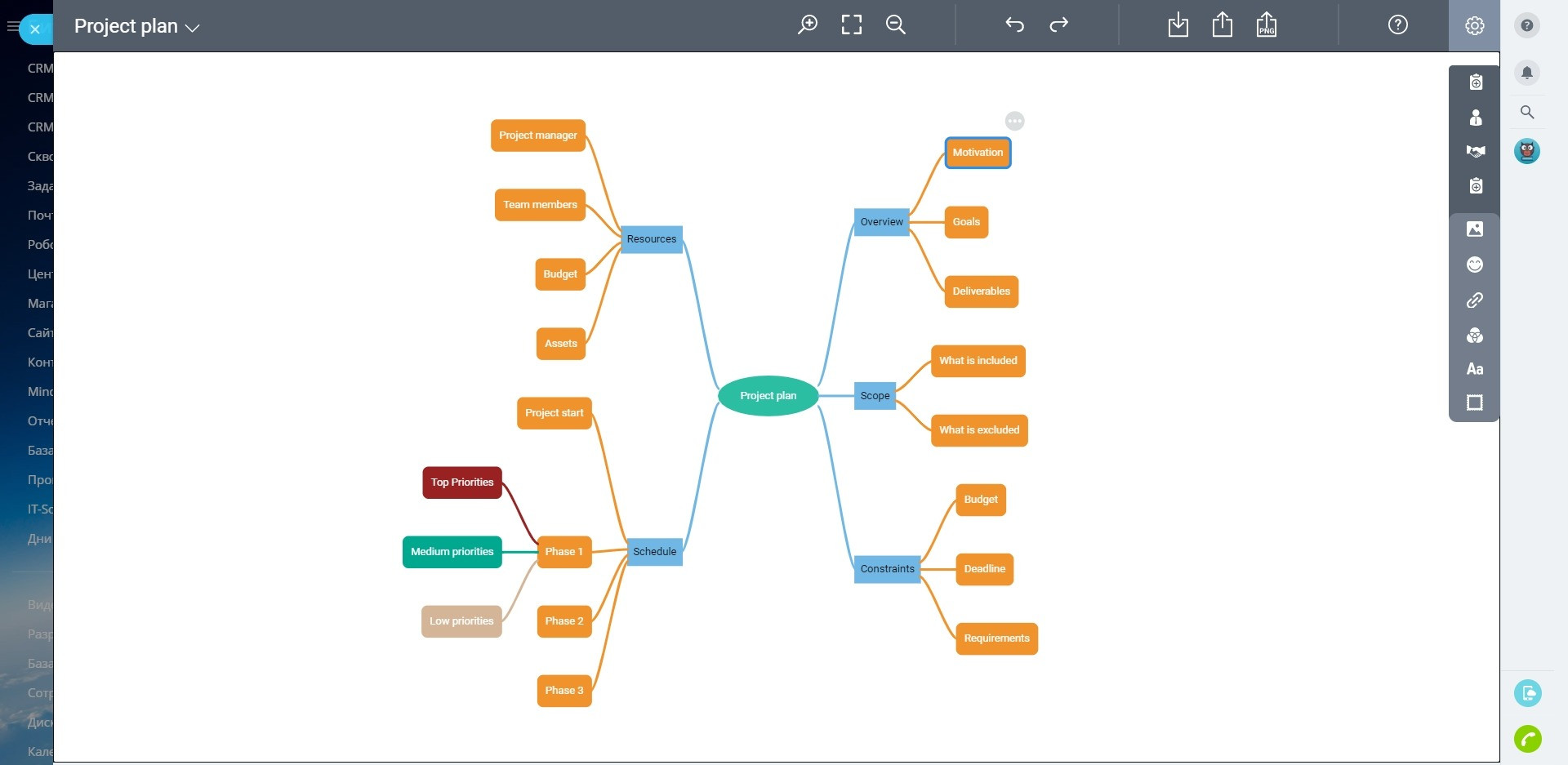
«База знаний». Это приложение представляет собой более удобную альтернативу встроенной в Битрикс24 Wiki. С его помощью можно вести, как следует из названия, корпоративную базу знаний: обучающие материалы и прочие внутренние документы. Программа позволяет создавать статьи и структурировать их с помощью виртуальных папок. Сотрудники могут заниматься этим совместно. В приложение встроен функциональный редактор с богатыми возможностями для форматирования статей. В текст можно вставлять изображения и видео.

«Проверка телефонов». При работе с клиентами из разных часовых поясов можно случайно позвонить в нерабочее время и доставить тем самым неудобства. Эта программа избавит от множества подобных ситуаций. Она поможет быстро проверять часовые пояса собеседников по номерам телефонов. Ввели номер перед звонком — узнали текущее время абонента. По очевидным причинам, приложение работает только со стационарными федеральными номерами. Да, мобильные отследить не выйдет.
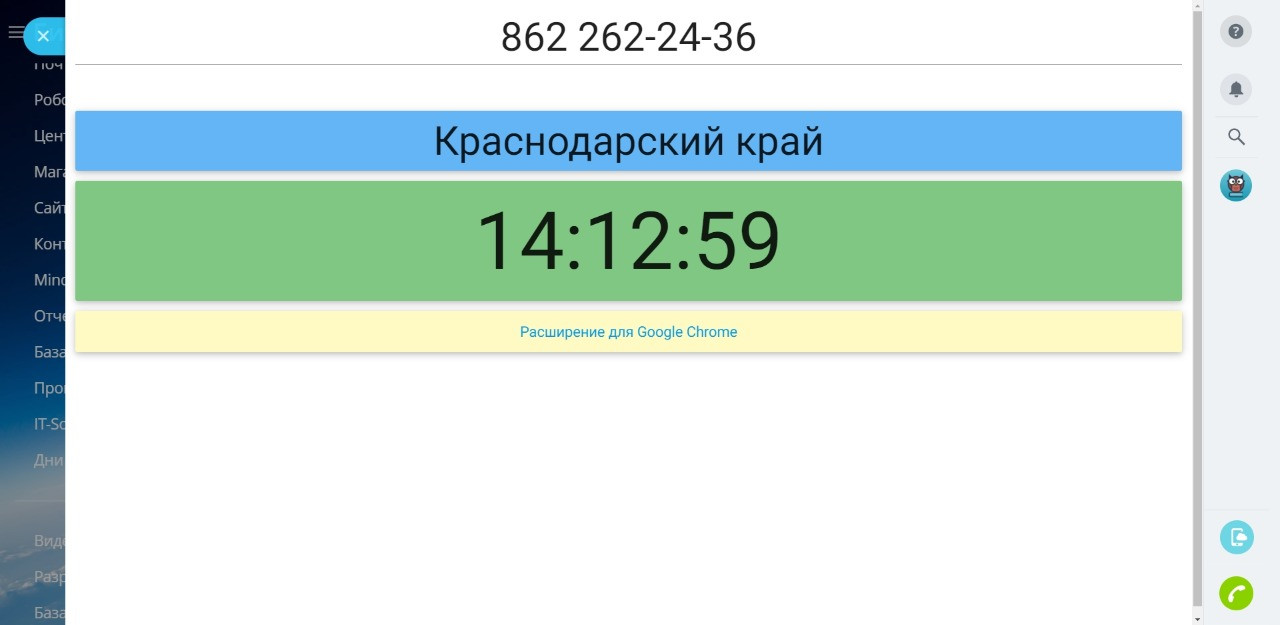
«Дни рождения сотрудников». Если вы заботитесь о корпоративной культуре, а также лояльности клиентов и сотрудников, вам пригодится эта программа. С ней вы перестанете забывать о днях рождения тех и других. Приложение отображает памятные даты на календаре и уведомляет о наступающих праздниках. Правда, даты рождения обязательно должны быть указаны в карточках соответствующих людей. Иначе они не появятся в календаре.

ApiX-Drive. С помощью этой программы вы сможете создавать интеграции Битрикс24 c сотнями других сервисов. Быстро и без единой строчки кода.
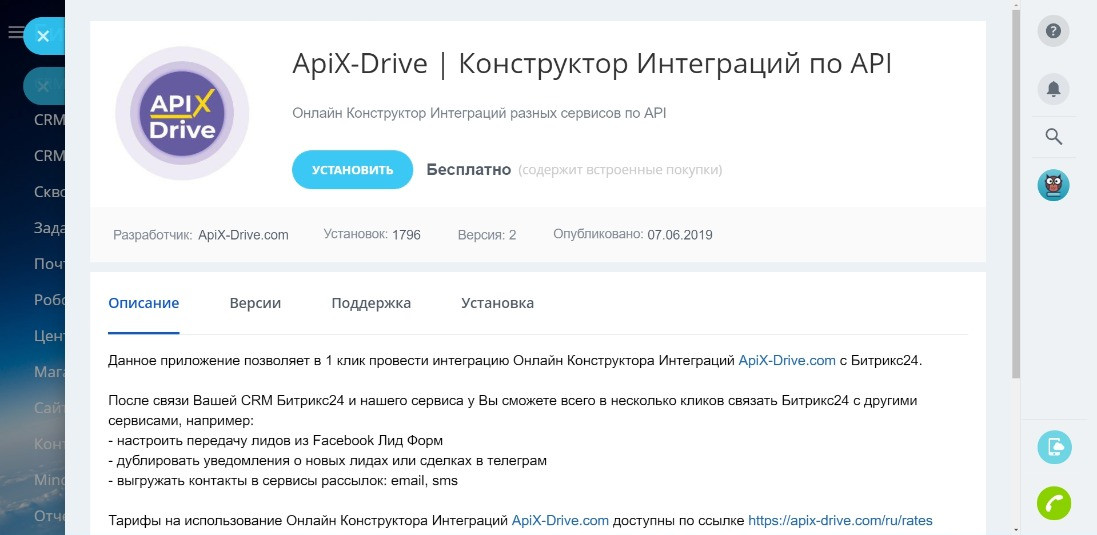
Приведем несколько примеров интеграций, которые можно создавать после установки ApiX-Drive.
- Социальные сети: подключайте лид-формы «ВКонтакте» и Facebook к Битрикс24, чтобы заявки автоматически попадали из соцсетей в воронку продаж.
- Конструкторы сайтов: благодаря интеграции с сайтами заказы и другие данные будут автоматически попадать из форм в CRM. ApiX-Drive поддерживает сайты, созданные на платформах вроде Tilda, Landingi, Wix, LPGenerator и Bloxy.
- Конструкторы квизов: после подключения опросов к Битрикс лиды и прочие ответы клиентов также будут попадать прямиком в CRM. С помощью ApiX-Drive можно интегрировать квизы, созданные в Marquiz, Typeform, Enquiz, QuizGO и других конструкторах.
- Электронные таблицы: подключите Google Sheets к Битрикс24 — и ApiX-Drive будет выгружать суммы сделок или другие выбранные данные в таблицу. Пригодится, если нужно будет визуализировать цифры в графиках или посчитать прибыль.
- Мессенджеры: после интеграции Битрикс24 с Viber, Telegram или Slack вы сможете получать уведомления о смене статусов и других событиях в CRM в любимом мессенджере.
Чтобы создать интеграцию, сначала нужно обязательно установить приложение. После этого остается зарегистрироваться на сайте одноименного сервиса ApiX-Drive и настроить связи между Битрикс24 и выбранными системами. Пользователю помогают встроенные подсказки, а при необходимости можно почитать подробные инструкции в справке ApiX-Drive. Создание интеграции занимает около 15 минут.
Как устанавливать приложения Битрикс24
Установка приложения занимает пару минут и не требует каких-либо технических знаний. Но эта возможность доступна только пользователю с правами администратора.
Чтобы попасть в каталог, нужно открыть личный кабинет Bitrix24 и нажать на боковой панели «Еще» — «Маркет». По умолчанию откроется вкладка «Все приложения». На ней можно найти все программы, доступные для установки.
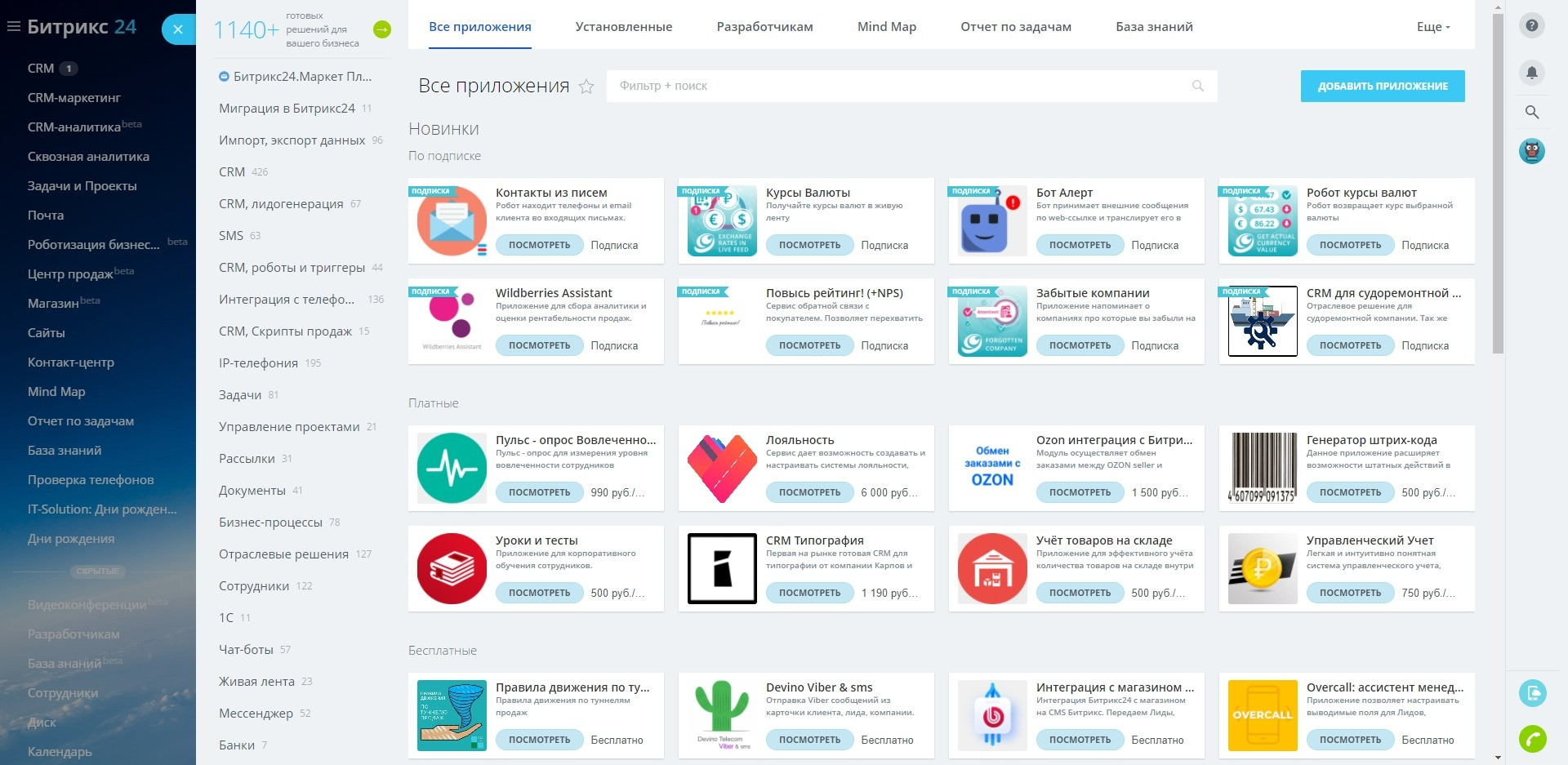
Для навигации по каталогу можно использовать список категорий слева и форму поиска/фильтрации в верхней части окна. Форма позволяет учитывать при поиске не только категорию программ, но также их стоимость, количество установок и совместимость с мобильной версией Битрикс24.

Чтобы установить выбранное приложение, нужно кликнуть рядом с ним «Посмотреть», а затем «Установить».

Если программа потребует разрешения для доступа к тем или иным данным, надо будет отметить все запросы и повторно нажать «Установить».
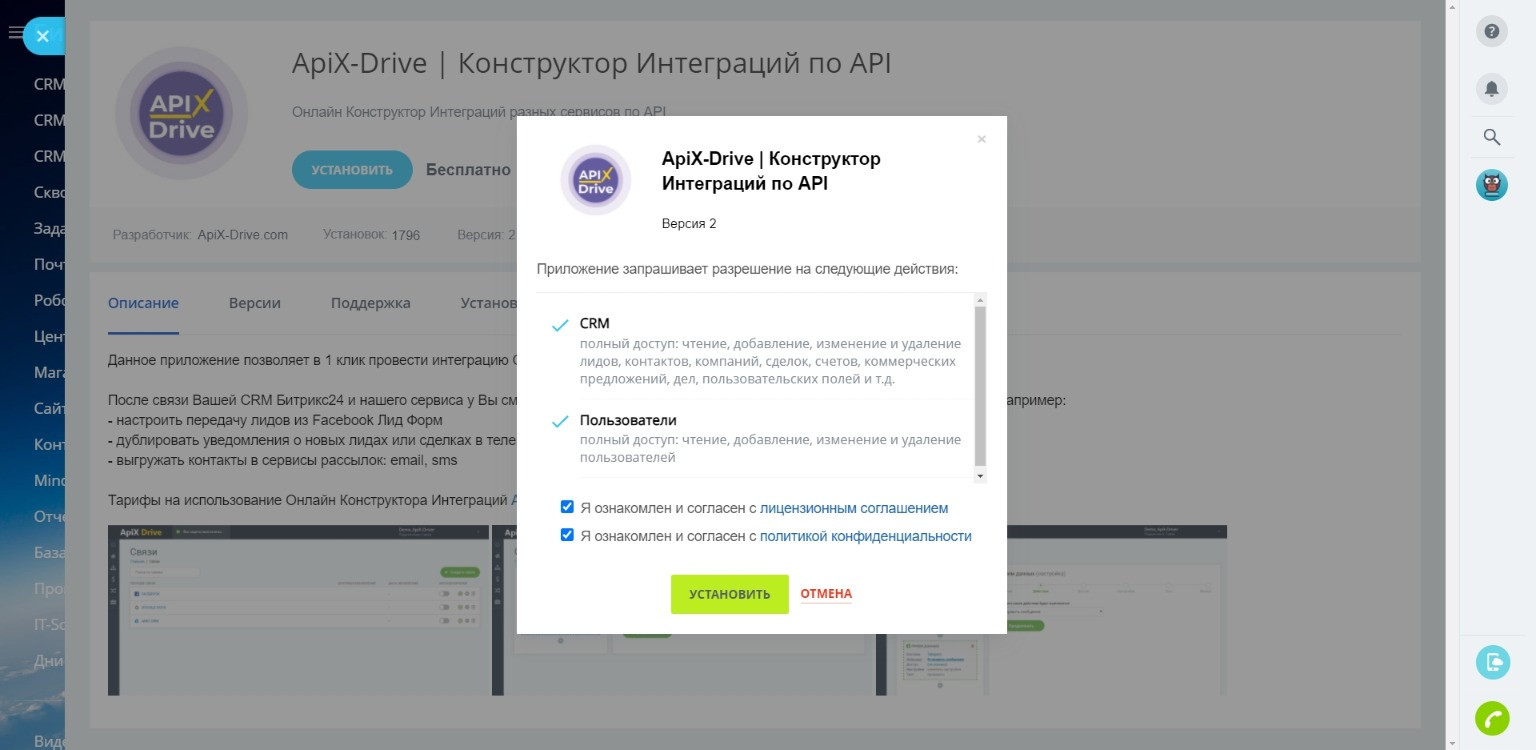
Кроме того, на странице каждого приложения есть вкладка «Установка». Здесь могут быть перечислены дополнительные инструкции, необходимые для инсталляции или запуска программы.

Как удалять приложения Битрикс24
Если установленное приложение станет ненужным, вы сможете в любой момент его удалить.
Для этого сначала необходимо нажать на боковой панели «Еще» — «Маркет». Когда появится каталог, надо перейти на вкладку «Установленные». Здесь отображаются ранее загруженные программы.
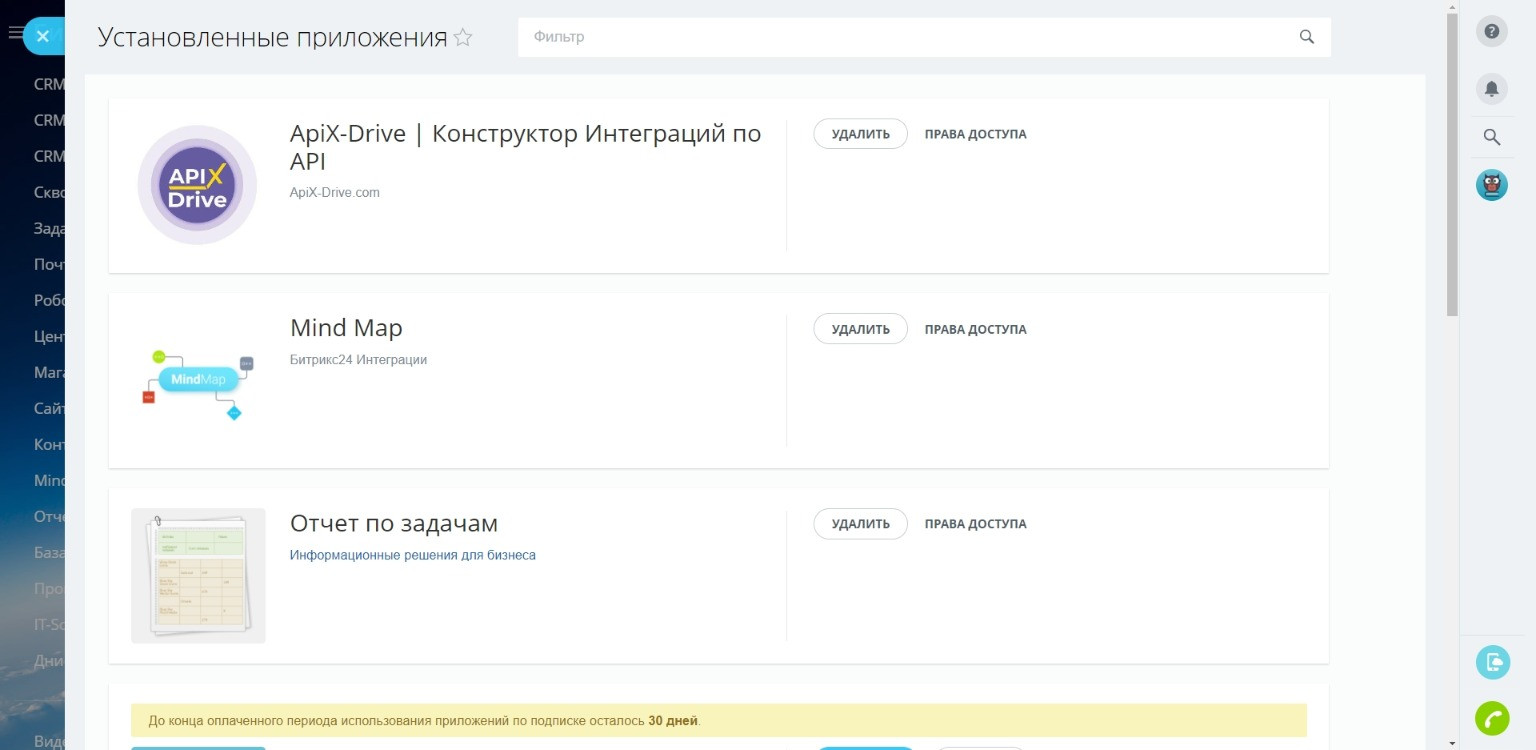
Чтобы удалить выбранное приложение, нужно нажать рядом с ним «Удалить». После этого может понадобиться подтвердить удаление настроек и данных программы.
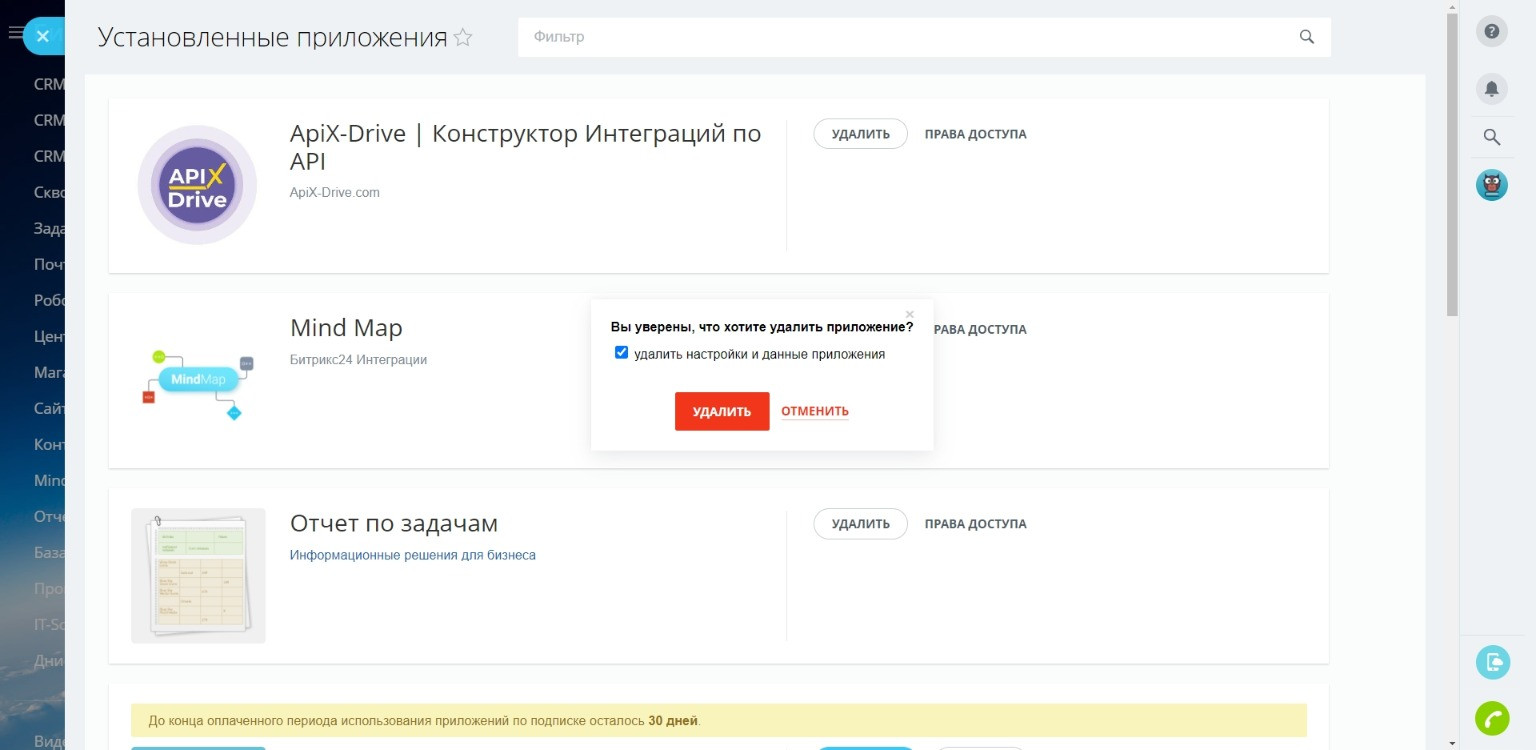
После удаления программа останется в списке «Установленные», чтобы при необходимости вы могли быстро найти и установить ее повторно. Для этого нужно снова нажать на кнопку «Установить».
Разработка приложений Битрикс24
Разработать приложение может любой желающий. Если программа пройдет модерацию, она появится в каталоге.
Есть несколько причин, которые могут подтолкнуть вас на создание своей программы для «Маркета». Если ваша компания использует Битрикс24, но сотрудникам не хватает какой-то важной функции в основном интерфейсе и уже готовых приложениях, можете добавить ее с помощью собственной разработки.
Кроме того, «Маркет» дает возможность заработать. Создав приложение, вы можете продавать к нему доступ другим пользователям. Разработчики сами выбирают формат монетизации: продавайте пожизненные лицензии на программы, сдавайте их в аренду по подписке, или зарабатывайте на встроенных покупках. Можете также создавать приложения для других компаний, которые хотят расширить функциональность Битрикс24, под заказ.
Для разработки разрешено использовать любые технологии и языки программирования, совместимые с Bitrix24 API (RESTful API). Вся необходимая документация и обучающие материалы доступны на сайте Битрикс.
Переход на «Битрикс24» можно сравнить с переездом в другой офис: вам нужно все собрать, перевезти и распаковать на новом месте, ничего при этом не потеряв. У любой компании есть своя система работы с документами, привычные технологии общения и навыки реализации бизнес-процессов, клиентская база и т.д. – все это потребуется перенести в «Битрикс24». О том, как осуществить «переезд» без особых усилий, вы узнаете, прочитав эту статью.
Первые шаги: регистрация и настройка портала
Итак, для начала нужно зарегистрироваться на портале «Битрикс24» . По умолчанию всем клиентам предоставлен бесплатный тариф «Проект», но если вы хотите использовать все возможности сервиса, подключите тарифы «Команда» или «Компания» в разделе «Лицензия». Если перед покупкой вы хотите протестировать портал, подключите его демо-версию и пользуйтесь всеми возможностями, которые есть в верхнем тарифе, бесплатно - в течение месяца.

Следующий шаг – регистрация пользователей и отражение структуры компании на портале (раздел «Компания» - вкладка «Структура компании»). Очень важно четко отразить структуру так, как она есть – это поможет правильно распределить права и обязанности всех пользователей. Для начала достаточно указать руководителя компании и перечислить все подразделения. Добавить подразделение просто – достаточно кликнуть по кнопке в верхней части страницы раздела. Каждому новому подразделению нужно дать название и занести туда сотрудников, а также назначить руководителя. Сотрудников можно «перетаскивать» из одного подразделения в другое с помощью «мыши».

После того, как вы создали структуру компании, нужно настроить сам портал. Для этого необходимо перейти в раздел «Настройки портала» и указать название компании, которое будет отображать в логотипе (в шапке в левом верхнем углу), электронную почту, формат времени и даты, рабочий график (есть только в платном тарифе и в демо-версии). Здесь же можно отключить возможность писать в «Живой ленте» для всех сотрудников, оставив ее лишь некоторым пользователям. Еще одна настройка, на которую нужно обратить внимание – отключение сервисов, которые не будут использоваться в компании. Наконец, в этом же разделе , при необходимости, устанавливается ограничение для входа на портал по IP-адресу.
Загружаем документы для работы
Теперь нужно загрузить документы, с которыми будут работать ваши сотрудники. Если документов немного, можно загрузить их с помощью инструмента «Битрикс24.Диск» (раздел «Мой Диск»). Загрузить файлы можно также в разделе «Компания» - вкладка «Общий диск»: здесь удобно хранить образцы заявлений, договоров, записи телефонных разговоров и т.п. Но если документов много, проще установить фоновое приложение «Битрикс24» и подключить его к своему порталу. Тогда сервис сам синхронизирует файлы на вашем компьютере (не все, а только те, которые помещены в указанную вами папку) с теми, что хранятся на портале - и вы сможете работать с любыми документами, не загружая их.

Списки контактов, с которыми вы работаете, загружаются в разделе «CRM». Их можно импортировать из своего почтового клиента, из файла формата «.csv», а также из таблицы «Excel». Наконец, контакты можно загрузить из других CRM, используя партнерские приложения (их можно выбрать в разделе «Приложения»). Если контактов немного, проще занести их вручную с помощью кнопки «Добавить контакт» в разделе «CRM».
Скорее всего, у сотрудников вашей компании запланированы встречи и другие события. Если до этого вы вели общий календарь компании, можно перенести данные из него в инструмент «Календарь». Сделать это можно, кликнув по значку с шестеренкой в верхней части раздела «Календарь». Новые события можно заносить непосредственно в разделе с помощью инструмента «Планировщик задач», выбирая не только дату и время события, но и его участников. В «Планировщике задач» можно выбрать время, когда все участники события будут свободны, запросить от них подтверждение участия и настроить напоминание о событии.

Тонкости работы с «Битрикс24»
Чтобы в «Структуре компании» перенести сотрудника из одного отдела в другой, нужно нажать Shift и перетащить сотрудника «мышью»;
Администратор портала видит всю информацию, кроме приватной переписки пользователей;
Есть ограничения на объем загружаемых данных по тарифам: для тарифа «Проект» – 5 Гб, для тарифа «Команда» - 100 Гб;
Пространство для хранения данных можно арендовать (информация о стоимости в разделе «Лицензия»);
Доступ к разделу «CRM» можно ограничить (вкладка «Настройки» - «Права доступа»);
«Коробочная» версия «Битрикс24» - разновидность сервиса для компаний, которые не могут позволить себе хранить данные на удаленных серверах;
Удалить сотрудника из списка можно, выбрав пункт «Уволить» в контекстном меню (чтобы вызвать его, достаточно кликнуть правой кнопкой по карточке сотрудника);
Устанавливаем связь с миром: инструменты «Телефония» и «Почта»
После того, как вы сделали основные настройки, добавили пользователей и распределили их роли, самое время освоить инструмент «Битрикс24.Телефония». Для этого нужно зайти в раздел «Телефония», открыть вкладку «Настройки» и выбрать один из трех вариантов:
Привязать свой телефонный номер к порталу, чтобы с него можно было звонить из браузера;
Если у вас уже есть АТС, можно подключить ее к «Битрикс24» , и пользоваться всеми возможностями, которые дает инструмент «Телефония».

Тонкости работы с «Битрикс24»
Сотрудники компании «1С-Битрикс» не имеют доступа к данным компаний, использующих сервис «Битрикс24»
На портал можно зайти с любого компьютера и мобильного устройства (при наличии Интернета);
Мобильные приложения «Битрикс24» разрабатываются для iOS и Android;
Настраиваем бизнес-процессы
Теперь пора автоматизировать в «Битрикс24» привычные действия для сотрудников компании – осуществление звонков, обработку лидов, постановку задач и т.д.
Чтобы автоматизировать бизнес-процесс для всех сотрудников компании, можно создать список (раздел «Компания» - вкладка «Списки»). Список можно настроить произвольно, настроив любое количество полей и дав им свои названия. После настройки нужно выбрать действия, которые нужно произвести: двухэтапное утверждение, экспертная оценка.
Для примера настроим бизнес-процессы в CRM по обработке лидов: на странице раздела нужно открыть вкладку «Настройка бизнес-процессов» и выбрать пункт «Обработка лидов» (можно также свой бизнес-процесс). После этого можно сформировать свой сценарий обработки каждого типа лидов: например, лиды с сайта компании обрабатывает один менеджер, лиды с телефонных звонков – другой и т.п. Можно указывать неограниченное количество условий, настраивая шаблон бизнес-процесса, как вам хочется.
Приглашаем сотрудников на портал
Все готово для работы – пора пригласить сотрудников на портал (кнопка «Добавить» в верхней части страницы, под логотипом, – «Пригласить сотрудников»). В появившемся окне нужно указать адреса электронной почты ваших сотрудников. В этом окне также есть вкладка «Добавить» - с ее помощью можно добавить сотрудников сразу в выбранные вами отделы, заполнив за каждого сотрудника основную информацию – имя, фамилию, адрес электронной почты, пароль и т.д.

Тонкости работы с «Битрикс24»
Резервную копию своего портала можно получить по запросу в компании «1С-Битрикс». Резервную копию «коробочной» версии пользователи могут делать сами;
Полностью удалить профайл пользователя с портала нельзя;
Удалить группу можно на ее странице (кнопка «Действия);
В «коробочной» версии тоже можно устанавливать партнерские приложения;
Для получения помощи по настройке «Битрикс24» можно обратиться к компании Эм Си Арт – золотому сертифицированному партнеру «1С-Битрикс»;
Интегрируем «Битрикс24» в работу компании
Осталась самая главная задача – вовлечь своих сотрудников в использование «Битрикс24» в повседневной работе. Первое, что они видят, когда заходят на портал – «Живая лента» компании. Поэтому администратор портала должен позаботиться о том, чтобы там была интересная и актуальная для новых пользователей информация. Чтение постов в «Живой ленте», как и в любой социальной сети, помогает им освоиться и понять, какие правила действуют на портале. Можно сразу начать с обсуждения рабочих вопросов и попросить самых активных сотрудников прокомментировать их.


Теперь можно приступить к созданию задач. Лучше начинать с простых: укажите поручение, ответственного исполнителя и крайний срок выполнения задачи. Позже можно начинать вести учет времени, создавать свои шаблоны задач и т.п. Найти справочную информацию по задачам (как и по любому другом разделу) можно, кликнув по знаку вопроса, расположенному в верхнем правом углу страницы.

Для обсуждения и решения задач сотрудникам пригодится бизнес-чат. Его отличие от внешних мессенджеров в том, что все сотрудники уже есть в списке контактов, и вам не надо никого добавлять и регистрировать. А вот внешним пользователям бизнес-чат недоступен – поэтому сотрудники спокойно могут общаться, не опасаясь утечки информации.
Сотрудникам следует рекомендовать синхронизировать свои рабочие папки с инструментом «Битрикс24.Диск» в их аккаунтах. Тогда можно будет редактировать общие документы и делиться ими, что особенно удобно при подготовке презентаций и других публичных мероприятий.
Следующим этапом является внедрение CRM. Начать его следует с занесения и обработки лидов, а также активной работы с существующими контактами компании. По статистике, процесс полного вовлечения сотрудников в «Битрикс24» занимает три месяца: по прошествии этого времени можно заметить первые положительные результаты.

Тонкости работы с «Битрикс24»
Администратор может удалить любую группу, зайдя на ее страницу и выбрав соответствующий пункт в меню «Действия»;
Уволенные сотрудники не входят в число 12 пользователей, которые могут работать в бесплатной версии портала;
Видеозвонками в «Бизнес-чате» одновременно могут пользоваться четыре сотрудника;
Облачную версию портала можно перенести в «коробочную» (и наоборот), обратившись в техподдержку;
Экстранет (возможность приглашать внешних пользователей) доступен только в коммерческих тарифах. Для того, чтобы пригласить внешнего пользователя, нужно сначала создать рабочую группу. Он будет видеть переписку только в этой группе;
Читайте также:


